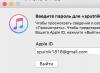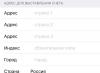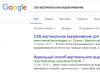Google Chrome Linux dasturi - bu tezkorlik bilan ishlash imkonini beruvchi qulay brauzer, shunchaki undan foydalanish va Internetda kezish xavfsiz. Biroq, korruptsiya muammolari koristuvachida ayblanadi - operatsion tizimning standart omborida brauzer yo'q.
Biz sizga kerakli faylni va Linux uchun Google Chrome-ni qanday tez va oson yuklab olishni aniqlashga yordam beramiz. Ale, men dasturlarni kichik ko'rib chiqaman.
Brauzer imtiyozlari
Brauzer dunyoda eng ommabop ekanligini hamma biladi - ular hokimiyatning kuchsizligi, funksionalligi va unumdorligi uchun seviladi.
Keling, xususiyatlarni ko'rib chiqaylik:
- Xavfsiz yuqori xavfsizlik;
- Vídmínna shvidkíst roboti bu zavantazhennya storinok;
- Є inkognito rejimi;
- Shaxsiy dizaynni tanlash imkoniyati;
- Viktoriya yorqinligi uchun bepul kengaytmalarning ajoyib do'koni kiritilgan;
- O'zaro platformalar;
- Avtomatik sinxronizatsiya;
- Doimiy yangilanishlar;
- Tizimga minimal yordam.
Biz kichik tavsifni keltirdik - endi siz qanday qilib qo'shimchada funktsional dasturni olishni va ishlashni boshlashingiz mumkin.
Yak zavantagity
Yuqoridagi tugmani bosish orqali saytimizdan faylni yuklab olishingiz mumkin. Agar siz uchinchi tomon manbalariga ishonmasangiz, rasmiy saytga shoshiling.
Keling, Ubuntu uchun Google Chrome-ni qanday o'rnatishni aniqlaylik - bu oson emas, yangi boshlanuvchilarni olish jarayoni:
- Sotuvchining rasmiy veb-saytini oching;
- Siz qiziqishning katta ko'k tugmachasini bosasiz;
- Ekranni pastga siljiting va "Boshqa platformalar" tugmasini toping;

- Google Chrome Ubuntu yoki faqat Linuxni tanlang;

- O'lchamini (32, 64) va paket turini belgilang - DEB;

- "Ehtiyot bo'ling va o'rnating" belgisini bosing;

- Iltimos, "Vidkriti GDebi paketlarini o'rnatish dasturida" aksiyasi uchun eslatmani to'ldiring;
- "OK" tugmasini bosing
Iltimos, faylni ilovaga o'tkazing va Ubuntu Google Chrome-ni o'rnatishni davom eting.
- "Paketni o'rnatish" tugmasini bosing va administrator parolini kiriting;
- Paketni o'rnatish dasturi avtomatik ravishda boshlanadi;
- "Ushbu versiya allaqachon o'rnatilgan" tizim bildirishnomasini o'rnating;
- Asosiy o'rnatuvchini yoping.
Endi siz Google Chrome-ni Linux-ga qanday o'rnatishni bilasiz. Ishga tushirish uchun menyuni oching va Internet rozetkasida yorliqni toping.
Warto mem'yatati
Sizning hurmatingizni hurmat qilamiz:
- Linux Mint uchun Google Chrome 32-bitni yuklab oling ko'rinmaydi - sotuvchi bunday imkoniyatlarni qo'llab-quvvatlamaydi. Faqat 64 bitli versiya mavjud;
- Agar siz hali ham Linux Mint 32-bit uchun Google Chrome-dan foydalanmoqchi bo'lsangiz - qo'llab-quvvatlash qo'shilishidan oldin ilgari chiqarilganidek, to'g'ri original kod bilan eski versiyani toping.
Endi Google Chrome-ni Linux-ga qanday qilib muqobil tarzda o'rnatishni aniqlaymiz.

Terminal orqali o'rnatilgan
Brauzerni terminal orqali o'rnatishga harakat qilaylik - operatsion tizimni qo'lda tekshiring.
Kob uchun biz terminalni bosamiz:
- Buyruq Ctrl+Alt+T;
- Dash dasturi menyusi orqali Abo.
- Huquqlarni olib tashlash uchun sudo su kiriting;
- Parolni kiriting;
- Echo bilan omborni qo'shing " deb http://dl.google.com/linux/chrome/deb/stable main" > /etc/apt/sources.list.d/google-chrome.list;
- Kalitni oling: wget -q -O - https://dl-ssl.google.com/linux/linux_signing_key.pub | apt kalit qo'shish -;
- Paket ro'yxatini apt-get update bilan yangilang;
- Brauzer paketini o'rnating: apt-get -y google-chrome-stable-ni o'rnating
Ehtiyot bo'ling va ushbu usuldan foydalaning, chunki terminalda o'zingizni hayratda qoldirasiz!
Endi siz Google Chrome-ni Ubuntu-ga qanday o'rnatishni bilasiz va jarayonni kuzatishingiz mumkin. Kompyuterda Nezabarom z'o'lchov uchun funktsional dastur kirish paydo bo'ladi.

Dunyodagi eng mashhur brauzerlardan biri bu Google Chrome. Tizim resurslarida katta tejash va barcha qo'lda tablarni boshqarish tizimi emas, balki hamma ham o'z ishlaridan mamnun emas. Biroq, bugun biz veb-brauzerning afzalliklari va kamchiliklarini muhokama qilmoqchi emasmiz, lekin Linux yadrosi asosidagi operatsion tizimda yoga o'rnatish tartibi haqida gapiraylik. Ko'rib turganingizdek, ushbu vazifani amalga oshirish bir xil Windows platformasi uchun sezilarli darajada farq qiladi, bu batafsil ko'rinishni talab qiladi.
Keling, ko'rish mumkin bo'lgan brauzerni o'rnatishning ikki xil usuli bilan tanishib chiqamiz. Teri xuddi shu holat uchun eng mos bo'ladi, lekin siz versiyani o'zingiz tanlashingiz va keyin barcha komponentlarni OS ning o'ziga qo'shishingiz mumkin. Deyarli barcha Linux distributivlarida bu jarayon xuddi shu tarzda ishlaydi, garchi uchta usuldan birida paket uchun eng yaxshi formatni tanlagan bo'lsangiz ham, biz sizga Ubuntu-ning qolgan versiyasi uchun asos bo'lgan qo'llanmani taklif qilamiz.
1-usul: Paketni rasmiy veb-saytdan o'rnatish
Rasmiy Google veb-saytida Linux tarqatish ostida yozilgan brauzerning maxsus versiyalarini yuklab olish mumkin. Paketni kompyuteringizga yuborishingiz va keyingi o'rnatishni amalga oshirishingiz kerak bo'ladi. Pokrokovoning vazifasi quyidagicha ko'rinadi:

DEB yoki RPM paketlarini o'rnatish usullari haqida quyidagi ko'rsatmalarga amal qilib, boshqa maqolalarimizda batafsil bilib olishingiz mumkin.
2-usul: Terminal
Koristuvachni ishga tushirmang brauzerga kirish mumkin yoki joriy paketni bilish uchun o'ting. Bunday holda, standart konsol yordamga keladi, u orqali siz tarqatish to'plamiga har qanday qo'shimchani, shu jumladan veb-brauzerni o'rnatishingiz mumkin.

Prefiksdan qasos olish uchun nima qilishingiz mumkinligini eslay olasiz amd64, lekin bu mag'lub bo'ladigan versiyalar 64 bitli operatsion tizimlar bilan cheklanganligini anglatadi. Bu holat Google 48.0.2564 ni tanlagandan so'ng 32 bitli versiyani chiqarishni to'xtatganligi sababli yuzaga keldi. Agar siz o'zingiz g'amxo'rlik qilmoqchi bo'lsangiz, yana uchta narsani sarflashingiz kerak bo'ladi:

Chrome-ning turli versiyalarini o'rnatish
Okremo Google Chrome-ning turli xil versiyalarini o'rnatish imkoniyatini ko'rmoqchi bo'ldi, yoki chakana sotuvchi uchun barqaror, beta yoki tanlovni tanlashni buyurdi. Barcha díí̈ shunday o'zini-o'zi g'alaba orqali "Terminal".

Google Chrome allaqachon Adobe Flash Player-ning yangi versiyasiga ega, ammo barcha Linux tizimlarida u to'g'ri ishlamaydi. Sizni saytimizdagi boshqa maqola bilan tanishishingizni taklif qilamiz, de vie siz plaginni tizimning o'ziga va brauzerga qo'shish bo'yicha batafsil yordam topasiz.
Salom, Linux Mint operatsion tizimida kundalik Google Chrome brauzerini blokirovka qilish uchun uni standart omborlarda topishning iloji yo'q, shuning uchun bugun men sizga bular haqida aytib beraman. linux mint operatsion tizimida google chrome qanday o'rnatiladi.
Linux Mint-dan keyin Mozilla Firefox brauzeri g'alaba qozonadi, buning uchun Google Chrome-ni o'rnatish zarurati, shubhasiz, Windows-dan Linux Mint-ga endigina o'tgan va ular Google Chrome brauzeri kabi eshitilgan boy kurtaklar uchun ayblanadi. Biroq, bu muammo emas va Google Chrome-ni Linux Mint-ga o'rnatish imkoniyati endi men buni qanday qilishni sizga ko'rsataman.
Himoya qilish uchun zarur bo'lgan bir lahzani tse Google Chrome brauzeri Linuxning 64 bitdan kam versiyalarini qo'llaydi Boshqacha qilib aytganda, agar sizda 32 bitli Linux Mint tizimi bo'lsa, siz Google Chrome brauzerini o'rnatolmaysiz. Shu bilan bir qatorda, siz Firefox-ni mutlaqo nazorat qilmasligingiz sababli, siz Chromium brauzerini o'rnatishingiz, uni standart omborlardan topishingiz mumkin.
Linux Mint-da Google Chrome-ni o'rnatish jarayonining tavsifi
Keling, Linux Mint operatsion tizimida Google Chrome-ni o'rnatish jarayoni haqida xabar beraylik, misol sifatida men Linux Mint 19 tarqatish to'plamining versiyasini yutib olaman.
Linux uchun Google Chrome distributivini olish
Yuqorida aytib o'tganimdek, standart Linux Mint omborlarida Google Chrome to'plami mavjud, shuning uchun siz uni olishingiz kerak va siz Google Chrome-ni rasmiy Google veb-saytidan, Google Chrome brauzeri bilan bog'langan tomondan olishingiz mumkin, eksa Google Chrome.
Shundan so'ng, agar siz yon tomonga o'tsangiz, darhol tugmachani bosasiz "Zapnage Chrome", yaku, vidpovidno, kerakli paketni ta'minlash uchun bosish kerak.

Shuni yodda tutingki, ushbu resurs avtomatik ravishda tizimingiz versiyasini tayinlaydi va brauzerning ushbu versiyasini tanlashni taklif qiladi, qanday borish kerak. Misol uchun, agar siz Linux Mint-ning o'ng tomoniga o'tsangiz, tugmani bosish uchun "Zapnage Chrome" Men sizga paketlarga buyurtma berishingizni aytaman ( DEB yoki RPM) Linux uchun ( div. pastroq). Va agar siz Windows-dan tizimga kirsangiz, sizdan Windows uchun versiyani olishingiz so'raladi. Chunki siz Linux uchun Google Chrome-ni Windows operatsion tizimidan olishingiz kerak, masalan, paketni saqlash va uni keyinchalik Linux tizimiga o'rnatish uchun siz yon tomonga tushib, tarqatish bo'limiga o'tishingiz kerak. "Boshqa platformalar".

Keling, platforma turini tanlaylik Linux. Agar sizda Linux uchun paket turini tanlash imkoniyati boʻlsa, Googlening Linux Mint saytiga ham kirishingiz mumkin.

Paket turini tanlang - DEB yoki RPM
Shundan so'ng Yak You tugmani bosdi "Zapnage Chrome" aks holda ular tarqatish uchun ketishdi "Boshqa platformalar" Windows-da sizdan Linux Mint, Ubuntu, Debian yoki boshqa Debian-ga o'xshash Linux distributivlari kabi paket turini tanlashingiz so'raladi, siz DEB turini tanlashingiz kerak, chunki bu Linux distributivlari boshqa paketlarni boshqarish tizimini hurmat qiladi. Agar sizda OpenSUSE yoki Fedora bo'lsa, RPM turini tanlang.
Google Chrome-ni o'qing va yuving va tugmani bosing "Qabul qiling, yuving va o'rnating".


Linux uchun Google Chrome o'rnatildi
Agar paket "google-chrome-stable_current_amd64.deb" bu zavantazheno bo'ladi, yogo kengaytirish, nutqdan oldin, taxminan 52 megabayt, paketlarni o'rnatish dasturi avtomatik ravishda ishga tushadi, siz shunchaki bosishingiz kerak. "Paketni kiritish" (mumkin, administrator parolini kiritishingiz kerak bo'ladi).

Agar paydo bo'lsa, nima "Ushbu versiya allaqachon o'rnatilgan", o'rnatish jarayoni tugallanadi va siz uni yana yopishingiz mumkin.

Google Chrome-ni Linux Mint-da Mint menyusidan ishga tushirishingiz mumkin, yorliq tarqatishda mavjud "Internet".

Xo'sh, hammasini to'g'ri qilaylik, birinchi ishga tushirishda sizdan Google Chrome brauzerini blokirovka qilish uchun brauzer sifatida tanib olishingiz so'raladi, shuningdek, statistikani tahrirlashni xohlaysizmi va Google-da kechirim so'rashni xohlaysizmi, agar xohlamasangiz, katakchani belgilang.

Hammasi shunday, Google Chrome brauzeri Linux Mint-da o'rnatilgan va siz undan Windows bilan bir xil tarzda foydalanishingiz mumkin.

Google Chrome-ni Linux terminali orqali o'rnatishning muqobil usuli
Tizimga yangi dasturlarni o'rnatish uchun terminalni yaxshiroq buzish uchun Linuxning ko'proq xakerlari muhim ahamiyatga ega. Vicor terminali Linux Mint-ga Google Chrome-ni o'rnatish uchun siz quyidagi buyruqlarni kiritishingiz kerak.
Qo'shimchani o'rnatish uchun zarur bo'lgan huquqlarni olib tashlash va parolni kiritish uchun sudo su (yoki sudo -i) ni kiriting
Yangi ombor qo'shish
echo "deb http://dl.google.com/linux/chrome/deb/ stable main" > /etc/apt/sources.list.d/google-chrome.list
Ombor kalitini oling
Wget -q -O - https://dl-ssl.google.com/linux/linux_signing_key.pub | apt kalit qo'shish -
Mavjud paketlar ro'yxatini yangilang
apt-get yangilanishi
Google Chrome to'plami o'rnatilmoqda
apt-get -y google-chrome-stable-ni o'rnating
Google Chrome o'rnatilgandan so'ng, u Mint menyusidan ham mavjud bo'ladi.
Linux Mint-da Google Chrome-ni ko'rish
Agar sizga endi Google Chrome brauzeri kerak bo'lmasa, uni ko'rishingiz mumkin, buning uchun men terminalga buyruq kiritaman, sizga administrator huquqlari ham kerak bo'ladi.
apt-get -y google-chrome-stable-ni olib tashlangMenda hamma narsa bor, omad tilaymiz!
Linuxni aldamaslikning asosiy argumenti mavjud dasturiy ta'minotning kichik assortimentidir. Brauzer Unix oilasi uchun mashhur brauzerlar ro'yxatida ko'proq joy egallaydi. Dastur dasturiy ta'minot giganti - Google kompaniyasi tomonidan ishlab chiqilmoqda va bepul kengaytirilmoqda - uni yangilash mumkin.
Aqlli Poshuk
Linux uchun Chromium, Internetda vikorist qidiruvi, o'sha saytlar va resurslarni ko'rsatish, masalan, coristuvach qidirish. Ilgari ko'rilgan saytlar boshqa rangda ko'rinadi. Shunday qilib, siz yuzlab saytlarni ko'rmasdan, eng so'nggi versiyaga kirishni tezda olib tashlashingiz mumkin.
Klaviatura o'tmishga kiradi
Ovozli kiritishni sevuvchilar uchun Linux uchun Google Chrome rus tilidagi versiyasida tezlikni kiritishning asosiy funktsiyasi mavjud. Odamlar ko'pincha bir-birlarini matnga bir soat davomida kechiradilar. Brauzer bir-birining kechirimlarini va tuzatilgan so'rovlardan o'tish uchun qidiruvni tuzatadi.
Optimallashtirish
Linux uchun optimallashtirilgan brauzer. Va tse, operativ xotira yana o'nlab yorliqlar bilan to'liq ishg'ol qilinmasligini anglatadi. Protsessor resurslari ochiq tab bilan ishlash uchun oqilona foydalaniladi. Boshqa tomonlar uchun notinchlikni qo'zg'atmang - hid chiqmaydi va yopilmaydi.
Qo'lda yangilash sarflangan sezgi
Google dasturiy ta'minotga ixtisoslashgan. Google mahsulotlari: YouTube, Google qidiruvi, . Bugungi kunda yuz millionlab odamlar ushbu mahsulotlardan charm. Kompaniya xizmatlarning xavfsizligi haqida biladi va ularni qanday qilib bo'g'ib bo'lmas qal'aga aylantirishni biladi. Google Chrome avtomatik yangilanishlarga ega, ammo hid brauzerning qo'lda versiyasiga mos kelmaydi. Avtomatik ravishda yangilangandan so'ng, brauzer qayta yuklashni so'raydi yoki, albatta, kirishni qayta yuklashni, yozuvni qayta yuklashni so'raydi.
Qisqa va oqilona
Linux 2020 uchun Google Chrome interfeysi ixcham, sharob Linux OS interfeysidan g'azablanadi va u o'zaro ta'sirga yangi shaffoflik darajasini beradi. Robot-brauzerda ikki marta bosish bilan ishlash imkoniyatini beruvchi issiq tugmalar mavjud: yon tomonning skrinshoti, kerakli matnni nusxalash, saytni xatcho'plarga qo'shish, oyna oynasidagi yorliqni o'chirish.
O'rnating va zavqlaning
Chrome bepul brauzer bo'lib, u ochiq kirish imkoniyatiga ega va u erkin kengayishi mumkin. Linuxni yutganingizdan so'ng, Google Chrome-ni o'rnatish uchun bitta buyruqni kiriting va o'rnatish tugallanganligini tekshiring. Google Chrome-ni qo'llab-quvvatlaydigan tarqatish to'plamlari ro'yxatini kompaniyaning rasmiy veb-saytida tekshirishingiz mumkin. Dasturni yangilash uchun so'rov bo'ladi.
Yuqorida aytib o'tilganidek, 2016 yil yanvar oyida Google Chrome endi barcha 32-bitli Linux distributivlari tomonidan qo'llab-quvvatlanmaydi. Mac OS X platformasiga o'xshash o'zgarishlar, Google vakillari aytganidek, versiya raqamidan qat'i nazar, barcha x86 Linux qutilarini o'zgartirish uchun.
Avvalroq, men Facebook guruhidagi yangilik haqida allaqachon taxmin qilgan edim, bugun biz bu haqda batafsilroq va batafsil gaplashamiz.
Yuqorida aytib o'tilganidek, 2016 yil yanvar oyida Google Chrome endi barcha 32-bitli Linux distributivlari tomonidan qo'llab-quvvatlanmaydi. Mac OS X platformasiga o'xshash o'zgarishlar, Google vakillari aytganidek, versiya raqamidan qat'i nazar, barcha x86 Linux qutilarini o'zgartirish uchun.
Yangilik shuni anglatadiki, qanchalik qisqa bo'lmasin, qanchalik aqlli bo'lmasin, 32 bitli Intel Macbook, iMac va Mac Mini endi Chrome brauzerining yangi versiyalariga yaxshi sabablarga ko'ra yangilana olmaydi. Ko'rinib turibdiki, hech qanday kuchli narsa yo'q, 2006 yil sentyabridan 2007 yil sentyabrigacha 32 bitli arxitekturaga boy dasturiy ta'minot sotuvchilarining parchalari kiritila boshlandi. Men me'morman.
Uni qanday qilib yon tomonda o'qishingiz mumkin - https://support.google.com/chrome/answer/95346, Linux toifasini tanlab, Ubuntu Precise qo'llab-quvvatlashi o'ziga juda ishonchli ekanligini eslatib o'tmoqchimiz.
Shunga o'xshab, Apple 32 bitli Intel protsessorlari ostida ishlaydigan tizimlar uchun o'z operatsion tizimlarining yangi nashrlariga yillik yangilanishlarni taqdim etmaydi.
Shuningdek, biz Opera sotuvchilariga yordam berdik, ular brauzeringizni 32-bitli arxitekturalar uchun yaxshilashda davom etadilar, ammo qo'llab-quvvatlash davom etishi aytilgan edi, ammo hech qanday kafolatlar yo'q, kelajakda aniq emas, bu juda uzoq, lekin eng yaqin, lekin Linux uchun Opera 32-bitni qo'llab-quvvatlaydigan vaziyatga o'xshash bo'lishi mumkin.
Nima uchun Google Linux uchun Google Chrome 32-bitni qo'llab-quvvatlamoqchi edi
Google Chrome-ning kichik jamoasi Ubuntu-ning barcha versiyalarini va o'nlab boshqa Linux distributivlarini qo'llab-quvvatlash bilan shug'ullana olmaydi, siz tasavvur qilganingizdek, brauzerning yangi versiyalari chiqarilganda ular kuniga yuzlab ikkilik fayllarni yaratishlari kerak, buning uchun sizga ko'proq zusil kerak bo'ladi.
Google bu robot uchun qo'shimcha yordamchilar qo'shishga va Linux uchun 32-bitli arxitekturani qo'llab-quvvatlashdan mahrum qilishga tayyor emas, bunday gigant dengizdagi tomchi kabi ko'proq qo'llab-quvvatlovchilarga ish haqi to'lashni xohlaydi, Bachimo kabi ale, Google uchun Linux tashqi ko'rinish va arxitekturada ayniqsa hurmatga sazovor emas, chunki dunyoda koristuvachilar ozchilik.
- Bu juda uzoq va uzoq bo'lgani uchun, barchamizga ushbu arxitekturada kim ishlayotganini yoki tizimni yangilashini yoki tizimni o'rnatishini bilib olaylik, sizning kompyuteringiz arxitektura qonunbuzarliklarini qo'llab-quvvatlaydi.
Kompyuteringizda qaysi protsessor o'rnatilganligini qanday aniqlash mumkin va Ubuntu 64-bitni o'rnatishingiz mumkinmi?
Terminalni oching (Ctrl+Alt+T) va quyidagi buyruqni kiriting:
Protsessoringiz 64-bitli arxitekturani qo'llab-quvvatlagani uchun siz aybdorsiz:
:~# lscpu Arxitekturasi:i686 CPU op-rejimi(lar): 32-bit, 64-bit bayt tartibi: Little Endian protsessor(lar): 2 Onlayn protsessor(lar) roʻyxati: 0,1 yadro uchun mavzular: 1 soket uchun yadro: 2 rozetka(lar): 1 ta protsessor ID: Authentic M16 protsessor(lar): CPU1 oilasi: CPU1700 0.000 BogoMIPS: 2009.15 Virtualizatsiya: AMD-V L1d kesh: 64K L1i ca2: 64K ~#O'zingizga ketma-ket hurmatni qaytaring:
CPU op-rejimi(lar): 32-bit, 64-bit
Agar siz bu erda haqoratli arxitekturani ko'rsangiz, demak, protsessoringiz me'moriy haqoratlarni qo'llab-quvvatlaydi, ya'ni bu holda 32-bitdan kamroq bo'lsa, uni yangilash ehtimoli kamroq bo'ladi.
Bu o'zgarmaydi, soat uchun juda muhim, 32-bitli kuchaytirgichlar teri toshlari bilan kamroq uchraydi va siz ulardan hech birini ko'ra olmaysiz, ajoyib portlashlar, masalan, Intel / AMD va boshqa ko'plab zadalegíd shovqinlari 32-bitli raz'emsiz. Boshqacha qilib aytganda, quruvchilarning o'zlari arxitektura bilan zalni rivojlantirishga emas, balki daromadga kamroq pul tikishlari mumkin, chunki ular ommaboplikni hurmat qilmaydi.
Balki hammasi shu, men tez orada 32 bitli OC ni o'zim olib kelaman, shuning uchun sizda 64 bitli protsessor bo'lsa, boshqa tarqatish to'plamini o'rnating, bir soat davomida 32 bitni unuting. Agar sizda material uchun ko'proq oziq-ovqat bo'lsa - sharhlarni qoldiring.